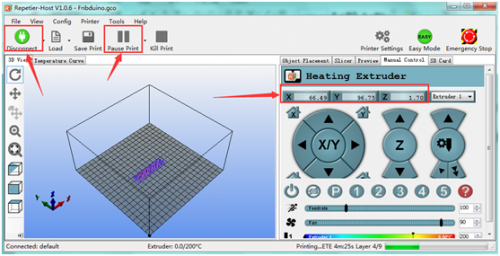KS0093 Keyestudio 3D Yazıcı Kiti (MKS base V1.2 + 5x 8825 + LCD 12864)

Bağlantı Yöntemi
A. DRV8825'i doğru şekilde monte edin, ters takmayın, aksi takdirde yanacaktır.
B. 2004LCD için, aşağıda gösterildiği gibi ESP1'i ESP1'e, ESP2'yi ESP2'ye bağlayın:
C. Aşağıda gösterildiği gibi bağlantı şeması:
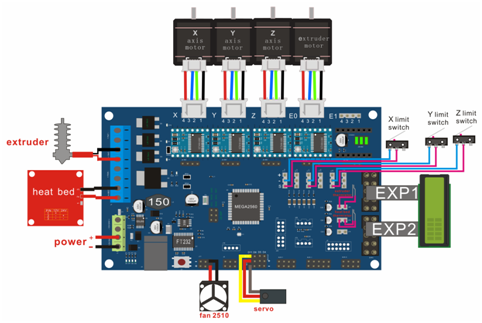
Kurulum
Yazılım Yükleme
A. Ana kartı bilgisayara bağlayın ve ardından "Aygıt Yönetimi”ne girmek için "Bilgisayar”a sağ tıklayın.
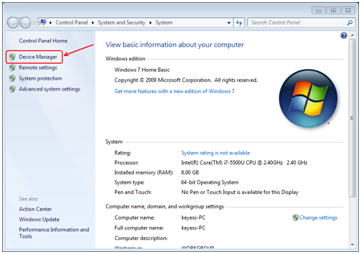
B. "USB Seri Bağlantı Noktası” görünen "Diğer cihazlar” üzerine çift tıklayın.
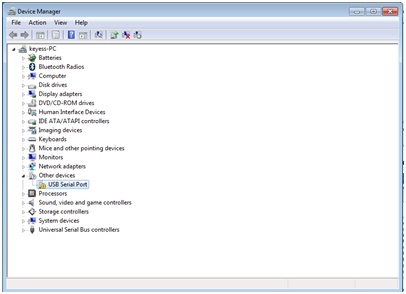
Ardından, sürücü yazılımını yüklemek için "USB Seri Bağlantı Noktası”na sağ tıklayın ve "Sürücü Yazılımını Güncelle”yi seçin.
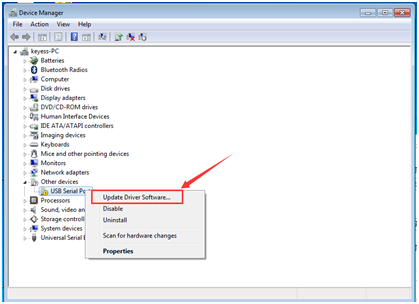
Bundan sonra, dosyayı bulmak için "Sürücü yazılımı için bilgisayarımı tara” seçeneğini seçin.
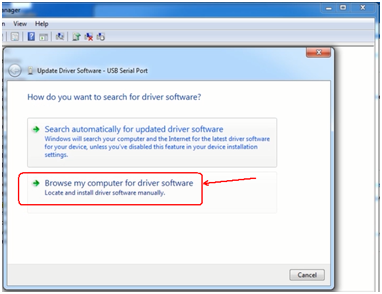
Sürücü yazılımını aramak için göz atın.
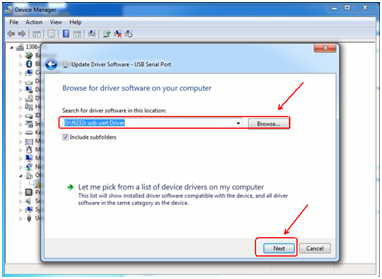
Sürücü yazılımınız güncellendikten sonra bitirmek için "Kapat”a tıklayın.
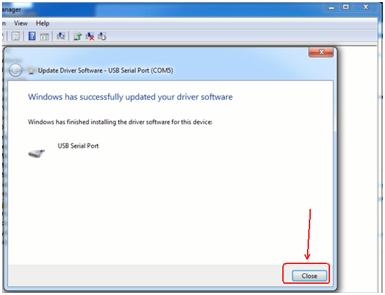
C. Son olarak kurulum yapılır ve "Aygıt Yöneticisi”nde "Portlar”a çift tıklayın, "USB Seri Bağlantı Noktası”nı görebilirsiniz.
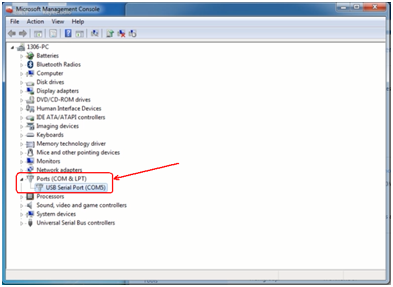
Geliştirme ortamı yazılımı IDE'sini yükleyin
Başlamak için arduino-1.5.6-r2-windows'a çift tıklayın. Lisans sözleşmesini kabul etmek için "Kabul Ediyorum”u seçin.
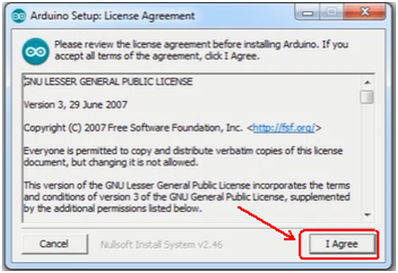
Kurulacak bileşenleri seçin ve "İleri”ye tıklayın.
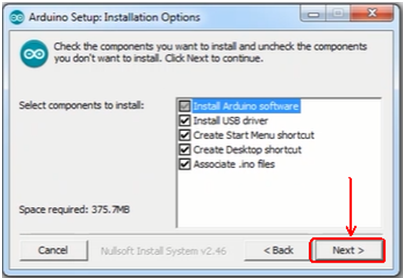
"Gözat”a tıklayın ve başka bir klasör seçin. Kurulumu başlatmak için "Yükle” ye tıklayın.
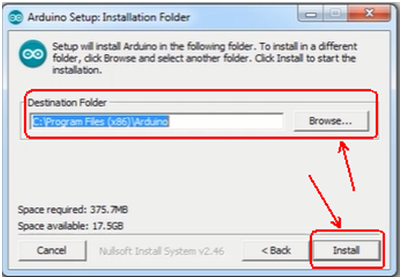
Son olarak, bitirmek için birkaç dakika bekleyin.
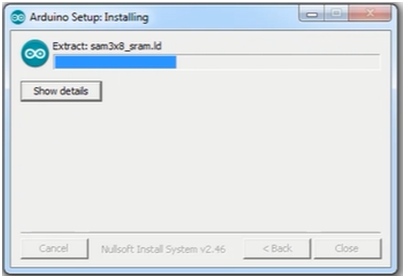
Ana Kart için Ürün Yazılımını Yükleyin
A. Önce Arduino IDE'yi kapatmalı, ardından Marlin_Marlin_v1→ArduinoAddons→Arduino_1.x.x→kütüphanelerinden LiquidCrystal, SPI ve U8glib adlı üç kütüphaneyi Arduino/libraries'e yerleştirmelisiniz.
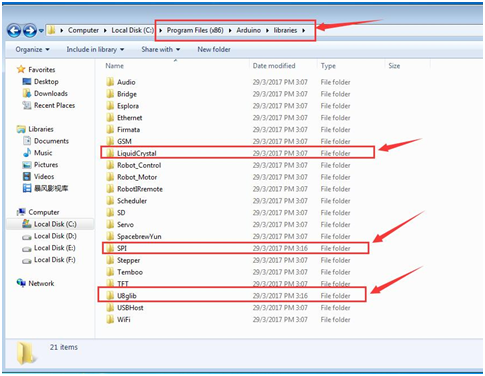
B. Marlin_Marlin_RAMPS_12864_Ver1bu klasörüne girin, bu dosyaya Marlin_Marlin_RAMPS_12864_Ver1.ino çift tıklayın, son olarak "Board” ve "Port”u ayarlamak için "Tools”a tıklayın.
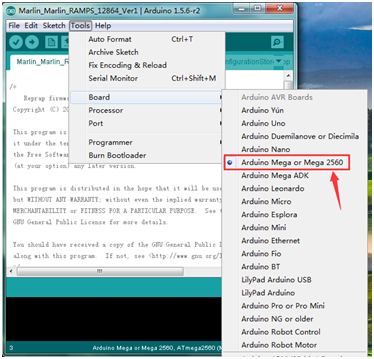
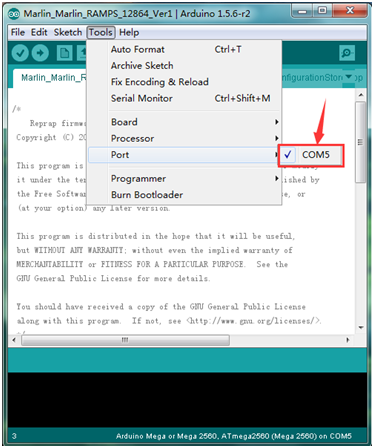
Doğruladıktan sonra kodu yazın.
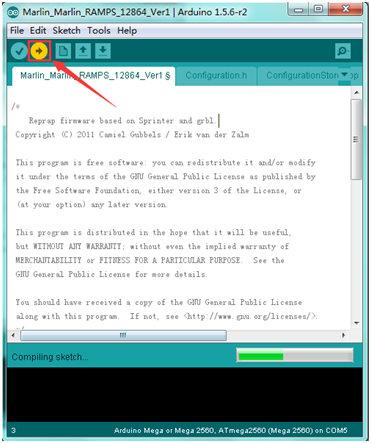
Yükleme tamamlandı.
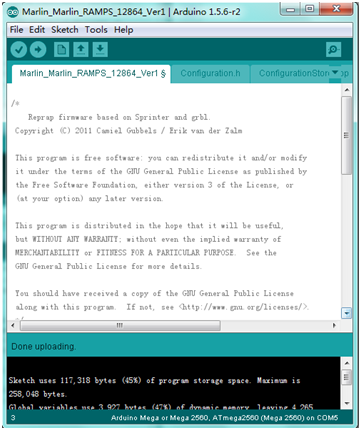
C. Ürün yazılımını yükledikten sonra LCD, aşağıda gösterildiği gibi bazı parametreleri görüntüleyecektir:

Slicer Software Repetier-Host'u yükleyin
İlk önce, bu uygulamayı çalıştırın
![]()
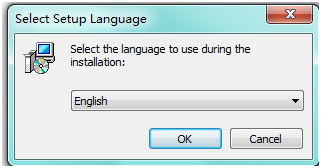
Devam etmek için "İleri" ye tıklayın.
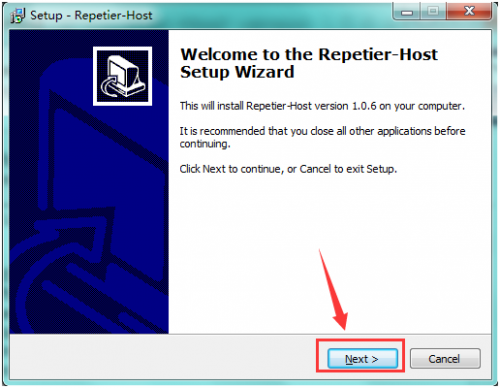
"Sözleşmeyi kabul ediyorum” seçeneğini işaretleyin ve devam etmek için "İleri” ye tıklayın.
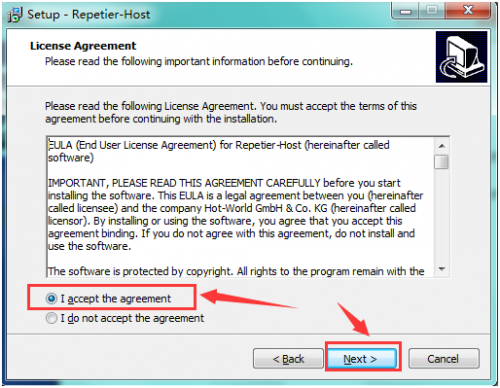
Hedef konumu seçin ve devam etmek için "İleri”ye tıklayın.
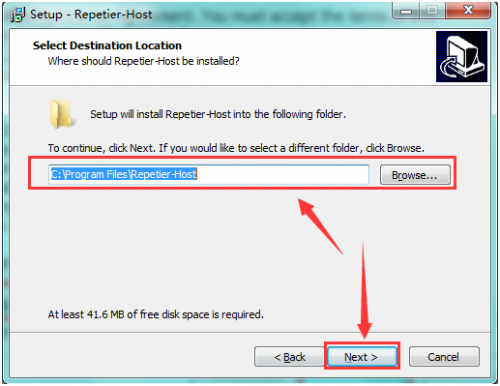
Kurulması gereken bileşenleri kontrol edin ve devam etmek için "İleri”ye tıklayın.
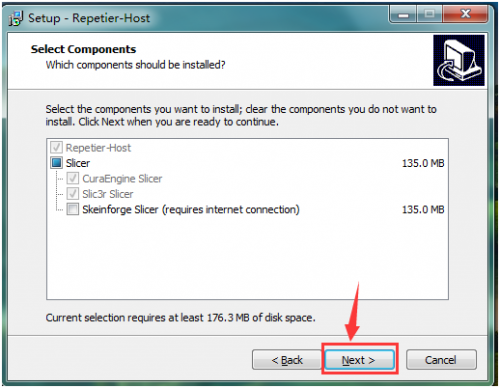
Başlat menüsü klasörünü seçin ve devam etmek için "İleri”ye tıklayın.

Devam etmek için "İleri" ye tıklayın.
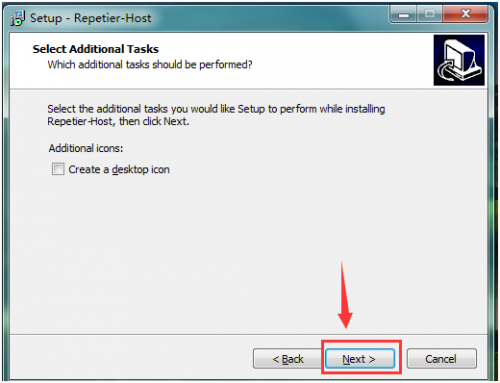
Yüklemek için "Yükle”ye tıklayın.
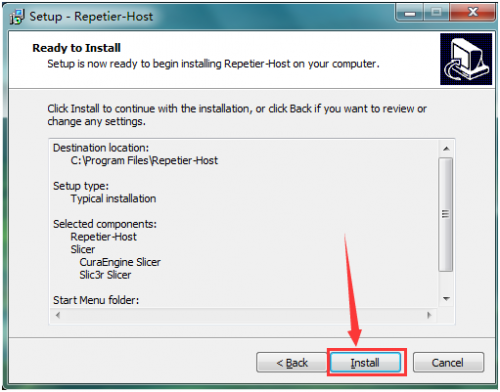
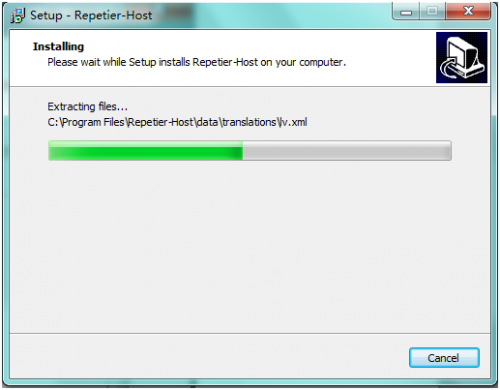
Kurulumdan çıkmak için bitire tıklayın.
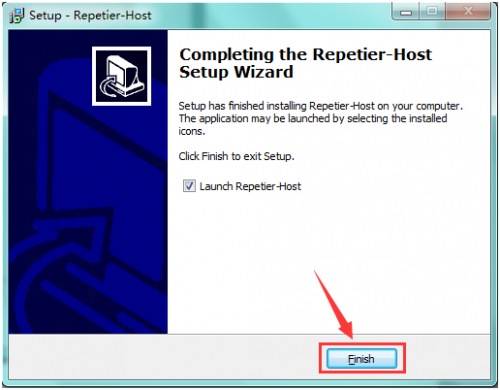
Dilimleyici Yazılımının Uygulanması
A. Repetier-Host'u çalıştırın, bir baskı modeli açmak için Yükle'ye tıklayın.
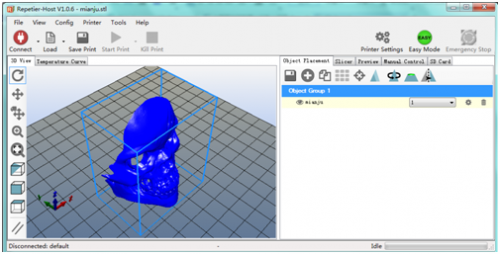
B. Aşağıdaki şekle bakarak bazı ayarları tamamlamak için Yazıcı Ayarları'na tıklayın.
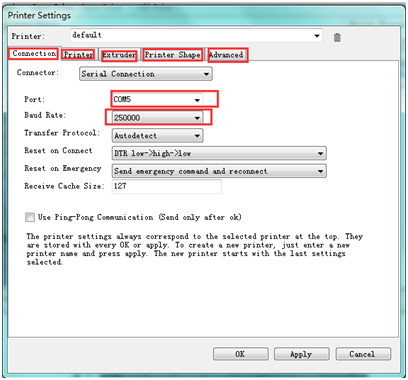
C. Yerleştirme konumunu, yazdırma boyutunu vb. ayarlamak için Nesne Yerleştirme girin.
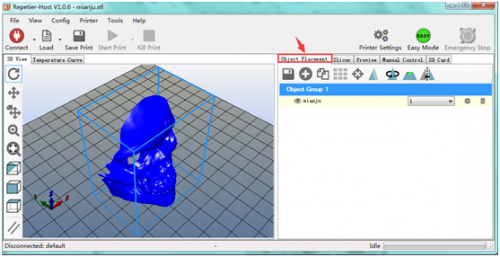
D. Yazdırma hızı gibi dilimleyiciyi ayarlamak için Dilimleyici'ye tıklayın. Dilimleyiciyi ayarladıktan sonra, dilimlemeye başlamak için Dilimlemeyi Başlat'a tıklayın.
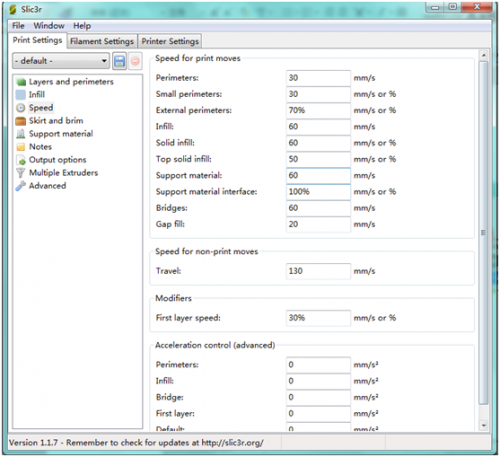
E.Dilimlemeden sonra, Önizleme → G-Kodu Düzenleyici'ye gidin, G-Kodunu SD karta kopyalayın ve ardından kartı ana karta takın. Baskıyı başlatmanın zamanı geldi! LCD ekran şuna gitse de: SD'den Yazdır→İstenilen Dosya. Veya yazdırmayı başlatmak için 3D yazıcınızı bir USB kablosu kullanarak bilgisayara bağlayabilirsiniz.

F. "Bağlan”a tıklayın ve ardından yazdırmaya başlamak için "Yazdırmayı Başlat”a tıklayın. Bir süre sonra yazıcınız hazırlanır ve zil çalar, ardından başlamak için LCD'deki düğmeye basmalısınız.
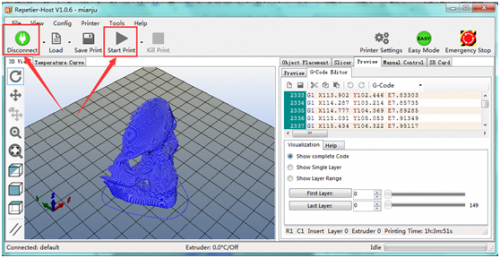
G. Biz sadece yazdırma hakkında basit bir yöntem sunuyoruz. Sadece ana kartı sattığımız için, 3D yazıcınızın yapısını ve görünümünü kendiniz tasarlamalı ve ayrıca ihtiyacınıza göre kendi konfigürasyonunuzu ayarlamalısınız. Yazıcınızı kurduktan sonra, Önizleme ve Manuel Kontrol'de bazı ayarları yapabilmeniz ve daha fazla bilgi için internette gezinebilmeniz için yazıcının dengelenmesi gerekir.
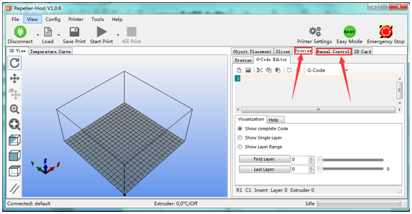
H. Ana kartı test etmek için bir G Kodumuz var. Gücü açın, limit anahtarını ve step motoru açın, üç motor sürün; Bir Fnbduino.gco dosyasını Önizleme'ye koyun, Baskıyı Başlat'a tıklayın, motorlar dönüyorsa, Manuel Kontroldeki X/Y/Z değeri değişir, ana kart aşağıda gösterildiği gibi çalışır: